主页 > 电子产品 >
方法 1桌面电脑

1
打开Facebook网站。打开电脑的网页浏览器,前往 https://www.facebook.com/ 。如果已经登录帐号,就会直接打开“新鲜事”页面。
- 如果还未登录,在页面右上方输入电子邮件地址和密码。
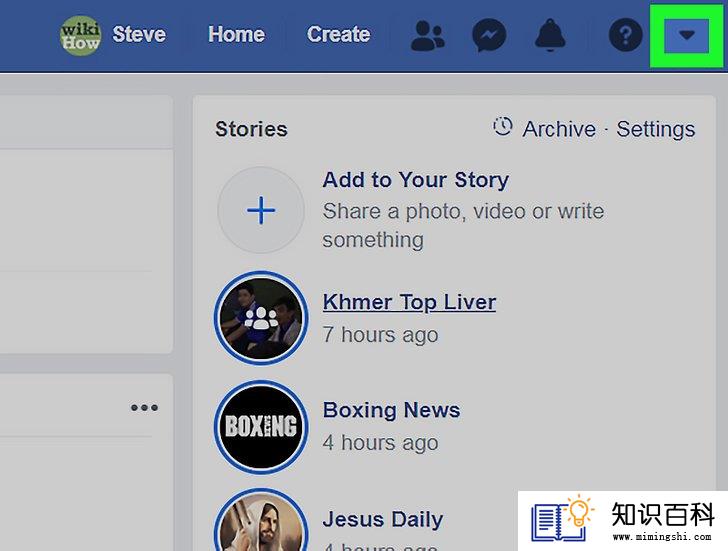
2
点击页面右上角的“菜单”图标


3
点击管理主页。这个选项位于下拉菜单中靠近中间的位置。
- 如果下拉菜单顶端出现主页名称,那就直接点击它,跳过下一步。

4
选择主页。点击你想要删除的公共主页名称。

5
点击页面顶端的设置选项卡,打开公共主页的“设置”页面。

6
点击常规选项卡。它就在页面左侧的选项列表顶端。

7
往下滚动到接近页面底部的位置,点击删除主页选项。这样会展开标题,出现更多选项。

8
点击永久删除(主页名称)。它就在“删除主页”标题底下。
- 举个例子,如果你的公共主页名称是“XXX粉丝专页”,那就在这里点击永久删除XXX粉丝专页。

9
出现提示时,点击删除主页。这样会立即删除主页。当Facebook提示你点击确认,主页就已经删除成功了。
方法 2移动设备

1
打开Facebook。点按Facebook应用程序,图标为深蓝色背景,上面有一个白色字母“f”。
- 如果还未登录Facebook,输入电子邮件地址或电话号码和密码,再继续下一步。

2
点按☰。它在iPhone位于屏幕右下角,在安卓位于屏幕顶端。点击后会打开一个菜单。

3
点按菜单顶端的我的主页选项。
- 在安卓设备,可能需要先往下滚动,再点按主页。

4
选择主页。点按你想要删除的主页名称来打开它。

5
点按位于主页标题底下的编辑主页,图标是一个铅笔图案。这样会打开一个菜单。
- 如果找不到编辑主页选项,那就点按屏幕右上角的⋯,然后在出现的菜单中,点按编辑主页。

6
点按菜单中的设置选项,打开主页的设置页面。

7
点按菜单顶端的常规。

8
往下滚动到“删除主页”标题。它就在靠近页面底部的位置。

9
点按永久删除(主页名称)。这条链接位于“删除主页”部分。
- 举个例子,如果你的公共主页名称是“爱猫俱乐部”,那就在这里点按永久删除爱猫俱乐部。

10
出现提示时,点击删除主页。这样会立即删除主页。当Facebook提示你点击确认,主页就已经删除成功了。
- 删除操作无法撤销。
小提示
- Facebook主页只能由创建者或管理员删除。
- 除非你手动删除,否则公共主页会一直存在。
- 如果你不想彻底删除主页,只想暂时将它隐藏起来,不妨选择“取消发布”,以后还有机会将它转为可见。
警告
- 主页一旦删除后就无法复原。
- 上一篇:如何在Facebook上发帖
- 下一篇:没有了
- 01-30如何在Facebook上戳一下好友
- 01-29如何使用Tinder应用
- 01-16如何在Minecraft中建游泳池
- 01-29如何使用FaceTime
- 01-29如何在iPhone上更改Facebook头像
- 01-16如何关闭YouTube限制模式
- 01-30如何在Facebook上推荐好友
- 01-29如何创作网络漫画
- 01-29如何如何用AdBlock除去chrome浏览器的广告
- 01-29如何在 Microsoft Outlook 中添加签名
- 01-16如何升级Garmin Nuvi
- 01-16如何让笔记本电脑运行速度更快
- 01-16如何删除苹果账户
- 01-16如何修复坏扇区
- 01-16如何查看XML文件
- 01-16如何在HTML中插入空格
- 01-16如何在谷歌Chrome浏览器允许弹出窗口
- 01-16如何用电子邮件发送大的视频文件
- 01-16如何连接台式机和笔记本电脑
- 01-16如何在Snapchat上添加好友
